
Profil je uložená skupina síťových nastavení. Profily jsou zobrazeny v Seznamu profilů. Profily jsou výhodné při přecházení mezi bezdrátovými sítěmi. Pro každou bezdrátovou síť lze nakonfigurovat jiné profily. Nastavení profilu obsahuje síťový název (SSID), provozní režim a nastavení zabezpečení.
Profil se vytvoří při připojení k bezdrátové síti.
Průvodce správou profilů vás provede nastaveními, která jsou vyžadována pro připojení k bezdrátové síti. Po dokončení bude profil uložen a přidán do seznamu profilů. Díky uložení nasatvení profilu budete příště připojeni automaticky, jakmile se dostanete do dosahu bezdrátové sítě.
V seznamu profilů jsou zobrazeny existující profily. Jakmile se dostanete do dosahu bezdrátové sítě, aplikace Intel PROSet/Wireless prověří, zda se některý profil v seznamu neshoduje. Pokud ano, budete k síti automaticky připojeni.

Ikony stavu síťového profilu ukazují různé stavy připojení adaptéru k síti, typ používaného operačního režimu a zda se používá zabezpečení sítě. Tyto ikony se zobrazují vedle názvu profilu v seznamu profilů.
Název |
Popis |
|
Profily jsou síťová nastavení, která umožňují bezdrátovému adaptéru připojit se k přístupovému bodu k síti (režim Infrastruktura) nebo k počítači (režim zařízení-zařízení nebo ad hoc), který nepoužívá přístupový bod. |
||
Název sítě |
Název bezdrátové sítě (SSID) nebo počítače. |
|
Ikony připojení - Ikony stavu síťového profilu ukazují různé stavy připojení adaptéru k bezdrátové síti, typ používaného provozního režimu a zda se používá zabezpečení sítě. |
||
Modrý kruh: Bezdrátový adaptér je přidružen k přístupovému bodu nebo k počítači (režim Ad hoc). Pokud je pro profil povoleno zabezpečení 802.1x, ukazuje, že je bezdrátový adaptér přidružen a ověřen. |
||
|
Označuje režim Síť (Infrastruktura). |
|
|
Označuje režim Zařízení-zařízení (ad hoc). |
|
Označuje profil správce. |
||
|
Bezdrátová síť používá zabezpečení šifrováním. |
|
Šipky
|
Pomocí šipek můžete uspořádat profily do požadovaného pořadí pro automatické připojení.
|
|
Připojit |
Připojí vybraný profil k bezdrátové síti. |
|
Slouží k vytvoření nového profilu pomocí Průvodce profilem. Další informace najdete v části Vytvoření nového profilu. |
||
Slouží k odebrání vybraného profilu ze seznamu profilů. Další informace najdete v části Odebrání profilu. |
||
Slouží k úpravám existujícího profilu. V seznamu poklepejte na profil, který chcete upravit. Další informace najdete v části Úpravy existujícího profilu. |
||
|
Export a import: Umožňuje importovat a exportovat uživatelské profily do a ze seznamu profilů. Profily bezdrátového připojení lze automaticky naimportovat do seznamu profilů. Další informace najdete v části Import a export profilů. |
|
Zavřít |
Zavře okno správy profilů. |
|
Jakmile se dostanete do dosahu bezdrátové sítě, která má shodný profil, budete k této síti automaticky připojeni. Pokud se v dosahu rovněž nachází jiná síť s profilem nižší priority, můžete vynutit připojení k tomuto nižšímu profilu. Lze to provést z aplikace Intel PROSet/Wireless nebo pomocí ikony na hlavním panelu.
Ruční připojení profilu z aplikace Intel PROSet/Wireless:
Ruční připojení k profilu prostřednictvím ikony na hlavním panelu:
Vyberte síť ze seznamu Bezdrátové sítě. Klepněte na tlačítko Připojit. Průvodce vytvořením bezdrátového profilu vás provede požadovanými kroky vytvoření profilu a připojení k síti. Během konfigurace se Průvodce pokusí zjistit příslušná nastavení zabezpečení za vás.
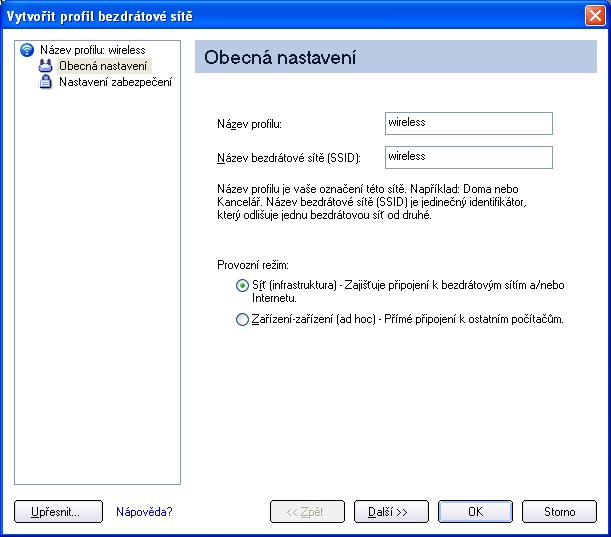
Vytvoření nového profilu a připojení k bezdrátové síti:
Název |
Popis |
Název profilu bezdrátové sítě. Při konfigurování bezdrátové sítě, která byla vybrána ze seznamu Bezdrátové sítě, je název profilu stejný jako název bezdrátové sítě (SSID). Tento název můžete podle potřeby nahradit popisnějším nebo vhodnějším názvem. Příklady: Moje kancelářská síť, Honzova domácí síť, Síť společnosti ABC |
|
Název přístupového bodu bezdrátové sítě, který používá bezdrátový adaptér k připojení. Název SSID musí přesně odpovídat názvu bezdrátového přístupového bodu. V tomto názvu se rozlišují velká a malá písmena. Při konfigurování bezdrátové sítě, která byla vybrána se seznamu Bezdrátové sítě, je název SSID převzat ze seznamu bezdrátových sítí. Tento název nelze a není vhodné měnit. Prázdný název SSID: Pokud bezdrátový adaptér obdrží prázdný název sítě (SSID) z tajného přístupového bodu, bude v seznamu bezdrátových sítí zobrazena zpráva <SSID není vysílán>. Zadejte aktuální název SSID přístupového bodu. Po připojení se v seznamu dostupných sítí objeví prázdný název sítě SSID a přiřazený název SSID. |
|
Síť (infrastruktura): Slouží k připojení k přístupovému bodu. Síť typu infrastruktura sestává z jednoho nebo více přístupových bodů a jednoho nebo více počítačů s bezdrátovými adaptéry. Tento typ připojení se používá v domácích sítích, podnikových sítích, hotelech a dalších zařízeních pro přístup k síti nebo k Internetu. Zařízení-zařízení (ad hoc): Slouží k přímému připojení ostatních počítačů k bezdrátové síti ad hoc. Tento typ připojení je vhodný ke spojení pouze mezi dvěma nebo více počítači. Neumožňuje přístup k síťovým prostředkům nebo k Internetu. |
|
Upřesnit |
Klepnutím na tlačítko Upřesnit přejděte na stranu Upřesnit nastavení. Na straně Upřesnit nastavení můžete nastavit možnosti automatického připojení a automatického importu, spustit aplikaci, zadat heslo profilu nebo zadat adresu konkrétního přístupového bodu, ke kterému se má adaptér připojit (povinný přístupový bod). Další informace najdete v části Upřesnit nastavení. |
Další |
Přejdete na stránku Nastavení zabezpečení. |
OK |
Dokončení vytváření nového profilu s aktuálním nastavením. |
Storno |
Zavře Průvodce profilem a zruší veškeré změny. |
Nápověda? |
Zobrazí informace nápovědy pro tuto stránku. |
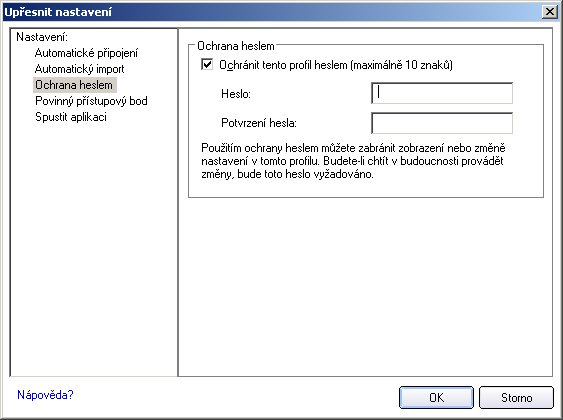
Název |
Popis |
Automaticky (výchozí): Výběrem této možnosti se aplikace Intel PROSet/Wireless automaticky připojí k tomuto profilu, pokud je v dosahu. Na vyžádání: Výběrem této možnosti zabráníte automatickému připojení k profilu, pokud je síť v dosahu. Tuto možnost lze použít, pokud je například bezdrátové připojení zpoplatněno a nechcete se připojovat automaticky. Připojení k síti:
|
|
Umožňuje správci sítě snadno přesunout vybraný profil do jiných počítačů. Pokud je exportovaný soubor umístěn do adresáře Wireless\AutoImport v jiném počítači, aplikace Intel PROSet/Wireless jej automaticky naimportuje. |
|
Povinný přístupový bod: Přikazuje bezdrátovému adaptéru, aby se připojil k přístupovému bodu pomocí konkrétní adresy MAC. Zadejte adresu MAC přístupového bodu (BSSID) jako 12 48bitových hexadecimálních číslic, například 00:06:25:0E:9D:84. Tato funkce není k dispozici v provozním režimu ad hoc. Vymazat: Vymaže aktuální adresu. |
|
|
|
Při připojení k profilu automaticky spustí dávkový soubor, spustitelný soubor nebo skript. Lze například automaticky spustit relaci virtuální privátní sítě (VPN), kdykoli se připojíte k bezdrátové síti.
|
|
OK |
Zavře stránku a uloží nastavení. |
Storno |
Slouží k zavření okna a zrušení změn. |
Nápověda? |
Informace nápovědy pro tuto stránku. |
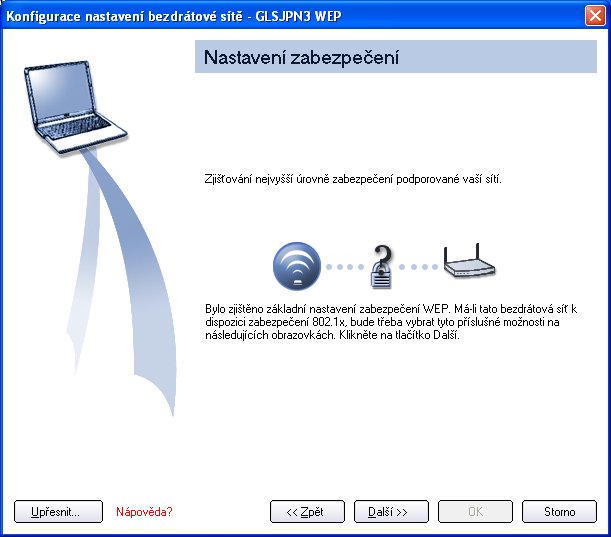

Úpravy existujícího profilu:
Odebrání profilu:
Pokud jste stále připojeni k síti:
Nastavení ochrany existujícího profilu heslem:
Umožňuje exportovat a importovat uživatelské profily do a ze seznamu profilů. Bezdrátové profily lze automaticky naimportovat do Seznamu profilů.
POZNÁMKA: Další pokyny pro exportování profilů správce najdete v části Balíčky správce.


Výběr více profilů:
Ruční importování profilů:
Správce může nastavit automatický import profilů do seznamu profilů. Aplikace Intel PROSet/Wireless sleduje nové profily v importovací složce na pevném disku. Automaticky lze importovat pouze profily, které mají povolené nastavení Povolit automatický import v části Upřesnit nastavení. Jestliže v seznamu profilů již existuje profil se stejným názvem, zobrazí se dotaz, zda chcete importovaný profil odmítnout nebo přijmout. Pokud jej přijmete, bude stávající profil nahrazen.
Všechny importované uživatelské profily jsou umístěny na konec seznamu profilů.
Uživatelské profily chráněné heslem lze automaticky importovat ze vzdálených systémů a exportovat do těchto systémů. Je-li profil chráněn heslem, bude jej možné upravit až po zadání hesla. Další informace najdete v části Nastavení hesla profilu.